„Twitter“ siūlo įvairias galimybes, susijusias su jūsų privatumu. Pavyzdžiui, galite padaryti savo tviterius viešus, kad visi galėtų juos matyti arba ne. Kitos privatumo parinktys apima galimybę blokuoti kitus vartotojus. Asmens blokavimas gali būti laikomas paskutine išeitimi, tačiau jei kada nors nuspręsite tai padaryti, „Twitter“ turi tokią galimybę, laukiant, kol ja pasinaudosite.
Nepriklausomai nuo to, ar naudojate „Twitter“ savo kompiuteryje ar „Android“ įrenginyje, galėsite neleisti vartotojams skaityti jūsų tviterių. Kai ką nors užblokuosite, jis ne tik negalės matyti jūsų tviterio žinučių, bet ir siųsti jums tiesioginių pranešimų.
Kaip užblokuoti ką nors „Twitter“.
Jei naudojate „Twitter“ programą, pirmiausia suraskite paskyrą, kurią norite užblokuoti. Šią paskyrą galite rasti peržiūrėję savo sklaidos kanalą arba galite naudoti paieškos parinktį apačioje. Jei paskyrą radote savo sklaidos kanale, galite ją užblokuoti bakstelėję dešinėje esantį išskleidžiamąjį meniu.
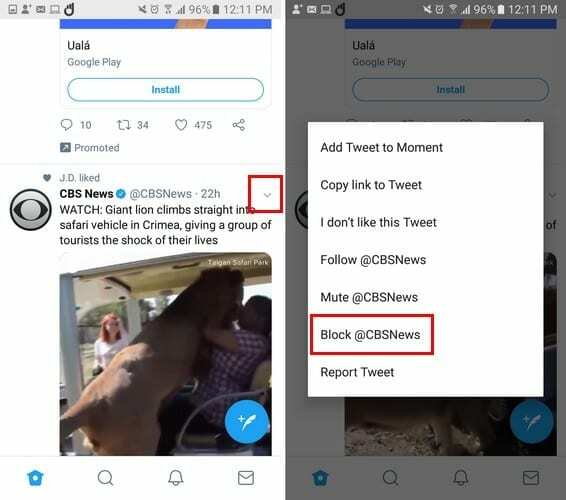
Atsiras meniu su įvairiomis parinktimis; galimybė blokuoti tą paskyrą bus apačioje. Bakstelėjus blokavimo parinktį, „Twitter“ parodys jums pranešimą, kad ta konkreti paskyra negalės jūsų sekti ar siųsti jums jokių pranešimų. Taip pat nematysite jokių pranešimų iš tos paskyros.
Užblokavus paskyrą, ji dings iš jūsų sklaidos kanalo. Norėdami pamatyti, ar paskyra yra blokuotų paskyrų sąraše, bakstelėkite savo profilio nuotrauką ir pasirinkite Nustatymai ir privatumas. Pasirinkite Privatumas ir sauga ir braukite žemyn, kol pamatysite parinktį Užblokuotos paskyros. Visa paskyra, kurią kada nors užblokavote, bus tame sąraše.
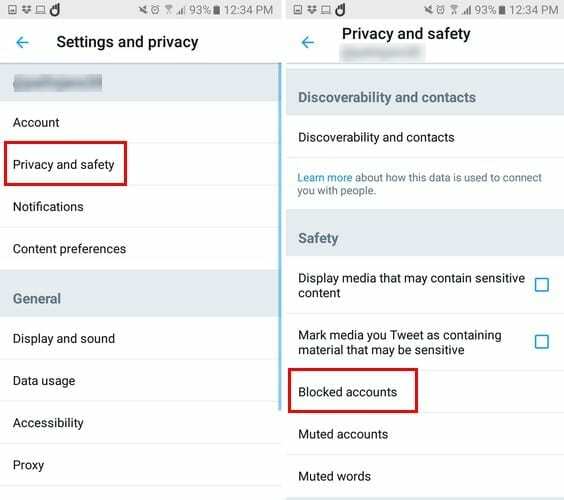
Jei norite užblokuoti kai kuriuos „Twitter“ naudodami savo kompiuterį, veiksmai yra labai panašūs. Spustelėkite išskleidžiamąjį meniu, jei savo sklaidos kanale matote paskyrą. Arba taip pat galite ieškoti paskyros naudodami paieškos parinktį.
Norėdami pamatyti užblokuotas paskyras, spustelėkite savo profilio nuotrauką viršuje dešinėje ir spustelėkite nustatymus ir privatumą. Spustelėkite parinktį Užblokuotos paskyros, kuri turėtų būti apačioje.
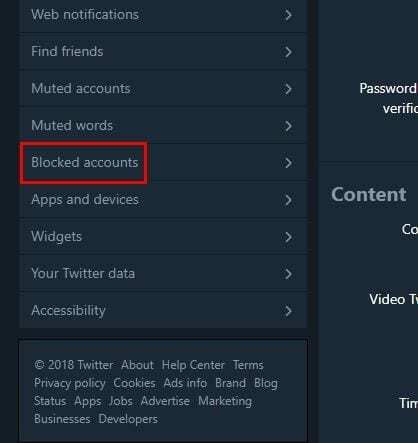
Ten bus nurodytos visos jūsų užblokuotos paskyros. Jei spustelėsite Išplėstines parinktis, taip pat galite eksportuoti arba importuoti paskyrų, kurias norite blokuoti, sąrašą.
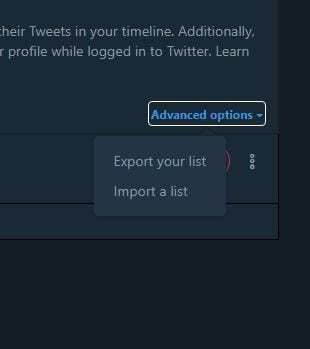
Nesijaudinkite, kad „Twitter“ siųs pranešimą užblokuotam vartotojui, pranešantį, ką padarėte. Užblokuotas vartotojas taip pat išnyks iš jūsų sekėjų sąrašo. Jei jums svarbus sekėjų skaičius, gerai pagalvokite apie vartotojo blokavimą. Visi tviteriai, buvę vartotojo paskyroje, bus pašalinti ir nebebus rodomi tol, kol bus užblokuoti.
Jei užblokuotas vartotojas tiria, ar jūs jį užblokavote, nėra jokio būdo neleisti jam sužinoti, kad jį užblokavote. Jei jie apsilankys jūsų profilyje arba bandys jus sekti, jie pamatys blokavimo pranešimą.
Paskyros privatumas yra geras būdas ką nors užblokuoti. Kai jūsų paskyra yra privati, gaunate pranešimą, kuriame klausiama, ar norite priimti tą asmenį, ar ne. Jei nenorite su jais nieko bendra, galite nepaisyti tolesnio prašymo.
Kaip atblokuoti ką nors „Twitter“.
Norėdami atblokuoti ką nors, atlikite anksčiau minėtus veiksmus, kaip peržiūrėti užblokuotas paskyras. Kai būsite ten, bakstelėkite parinktį Užblokuota ir pamatysite trumpą pranešimą, pranešantį, kad paskyra buvo atblokuota. Darbalaukio versijoje galite padaryti tą patį arba spustelėti tris taškus ir pasirinkti atblokavimo parinktį.
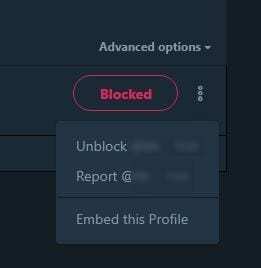
Išvada
Kai kurie vartotojai nusipelno būti užblokuoti, o jei kada nors tektų ką nors užblokuoti, žinote, ką daryti. Jei kada nors jiems atleisite, žinosite, kad atblokuoti taip pat paprasta. Kiek vartotojų užblokavote?